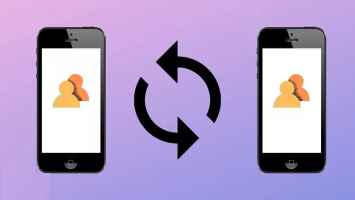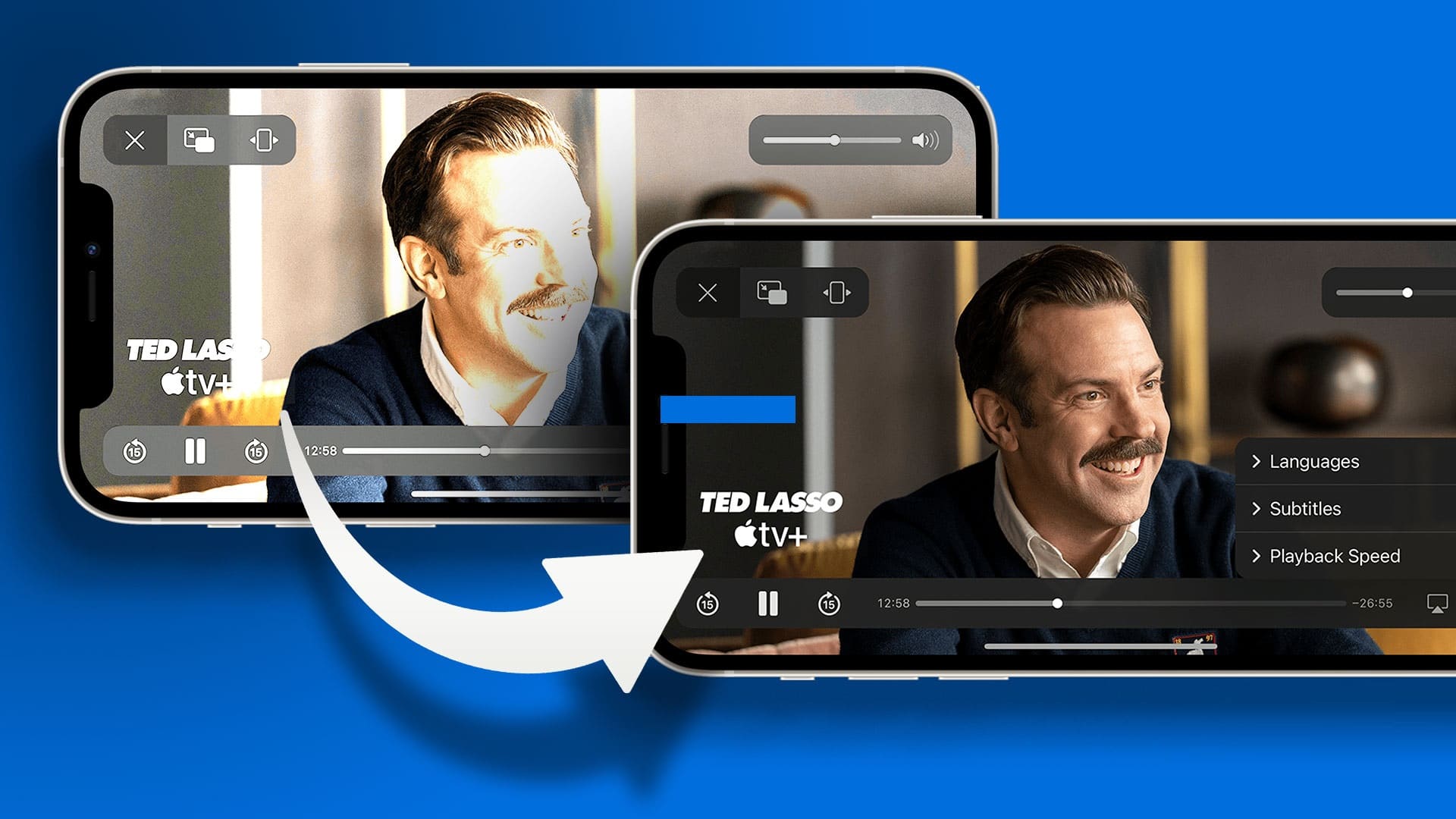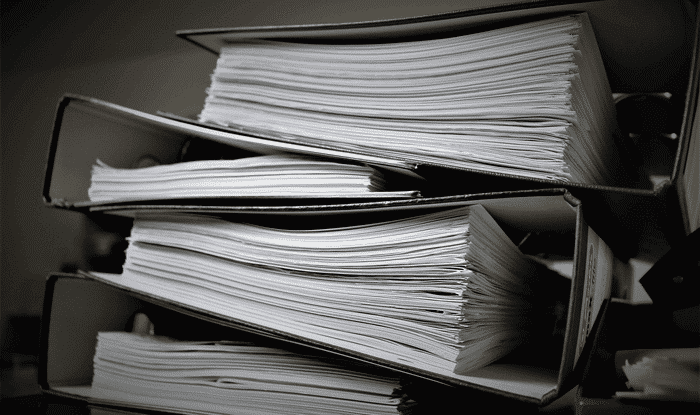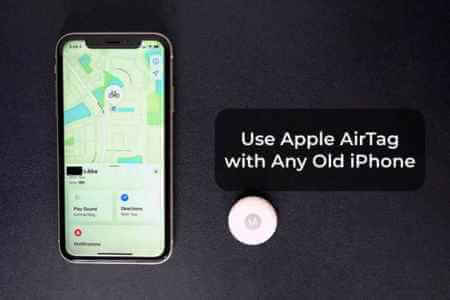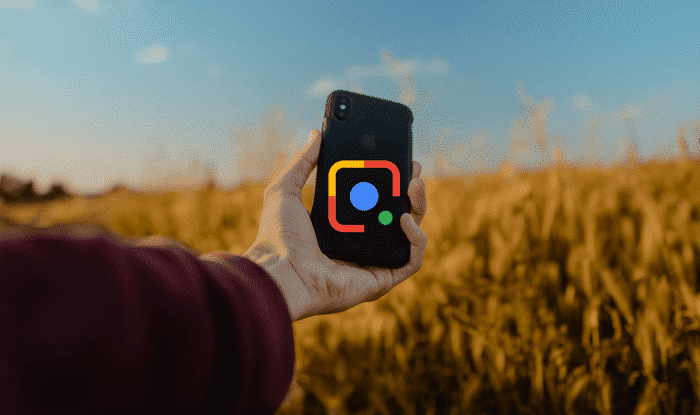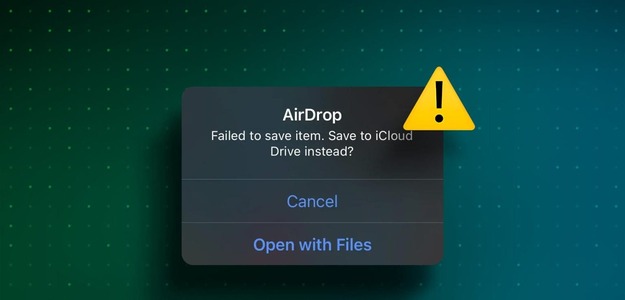Fazemos ou recebemos muitas ligações todos os dias. No entanto, se você notou recentemente que sua voz está saltando durante essas chamadas, você não é o único. Aqui estão nove maneiras de ajudar a corrigir esse eco no seu iPhone durante chamadas de voz ou FaceTime.
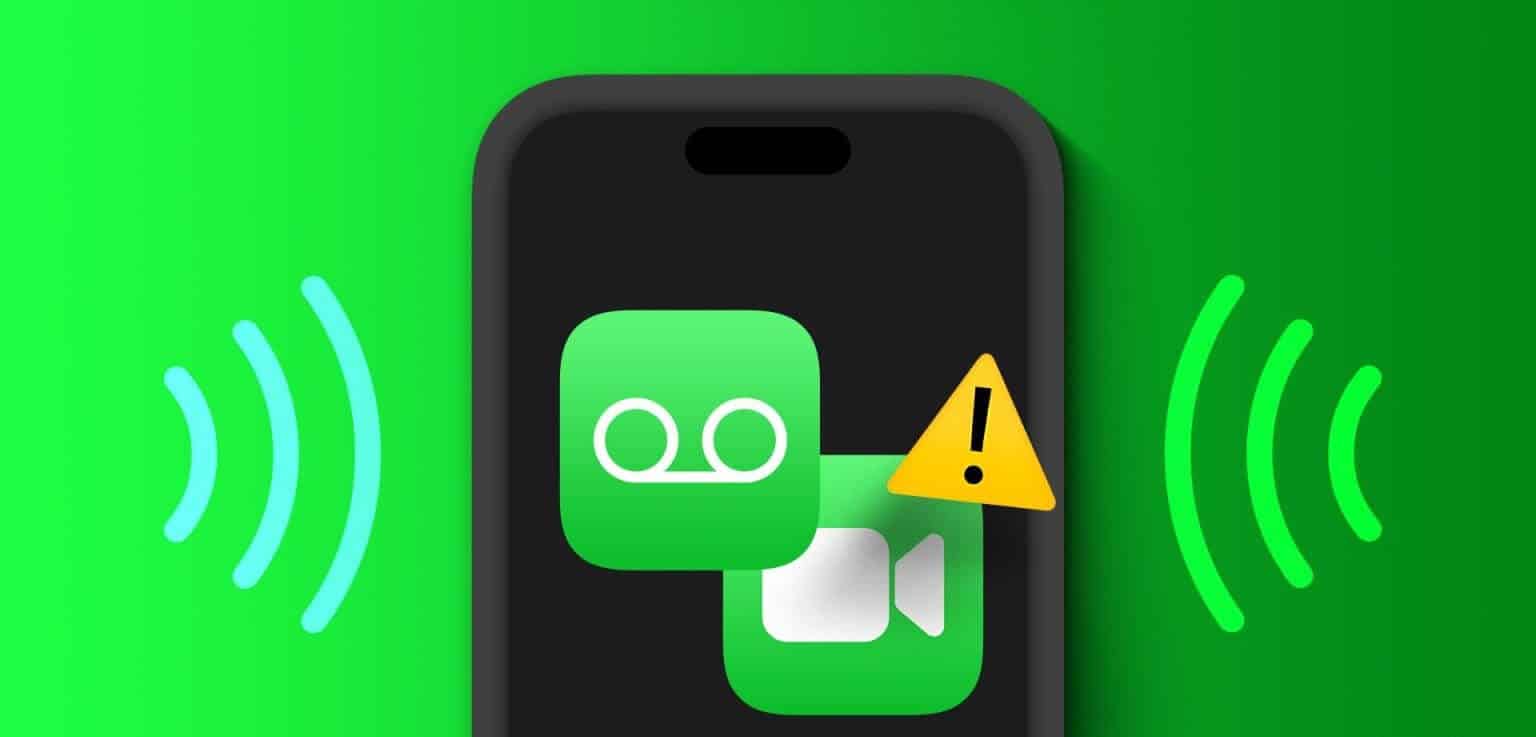
Antes de solucionarmos o problema, você deve verificar as grades do alto-falante e do receptor do seu dispositivo. Se você notar alguma sujeira ou detritos, tente limpá-lo primeiro. Além disso, remova e reinsira o cartão SIM para corrigir quaisquer problemas de celular. Se o problema persistir, continue lendo.
Por que meu telefone está tocando?
Pode haver vários motivos pelos quais o seu iPhone está zumbindo. Portanto, antes de prosseguirmos para a solução deste problema, vamos primeiro examinar brevemente alguns deles.
- A área de onde você está ligando tem recepção ruim. Ou o seu entorno contém muitas coisas que podem atrapalhar o seu sinal.
- Você ativou chamadas por Wi-Fi no seu iPhone.
- A capa do seu celular bloqueia a rede do alto-falante ou receptor.
- Há danos físicos nos alto-falantes do dispositivo.
- As atualizações de software do seu dispositivo estão pendentes.
- A configuração de rede do seu dispositivo faz com que o iPhone ecoe durante as chamadas.

Agora que temos uma ideia melhor de por que o iPhone ecoa durante as chamadas, vamos resolver esse problema.
9 maneiras de corrigir o eco do telefone durante chamadas
Vamos agora dar uma olhada em nove maneiras de corrigir o eco do iPhone durante chamadas de voz ou FaceTime. Contanto que não haja danos ao hardware, você pode resolver o problema facilmente com os métodos a seguir.
1. Verifique a recepção
Ao fazer chamadas, verifique a intensidade do sinal atual usando o ícone da antena. Você enfrentará problemas durante as chamadas se a barra de sinal cair abaixo de dois ou desaparecer completamente. Isso também pode interromper completamente as chamadas. Quando isso acontecer, tente se movimentar para ver se a barra de sinal sobe.
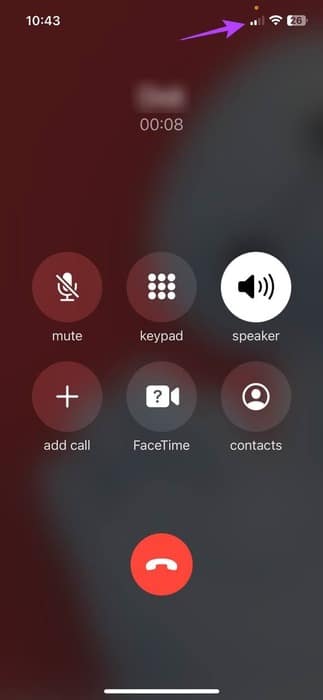
Além disso, verifique se há algum distúrbio ao seu redor. Paredes de concreto, muitos dispositivos baseados em rede ou falta de materiais absorventes de som ao seu redor também podem causar problemas de sinal ou eco durante as chamadas. Para consertar isso, vá para outra sala ou saia. Em seguida, ligue novamente para verificar.
Se o eco não parar, siga as correções listadas abaixo.
2. Desligue e ligue o alto-falante do dispositivo novamente
Embora ligar o alto-falante do seu dispositivo possa ajudar a aumentar o volume da chamada, às vezes pode criar um eco para o outro usuário. Isso também pode acontecer se a pessoa do outro lado da chamada ligar o viva-voz.
Para verificar se este é o caso, desligue e ligue o alto-falante novamente. Veja como.
Passo 1: Abrir tela de chamada.
Passo 2: Clique em ícone de alto-falante para desligá-lo.
Etapa 3: Agora, pressione ícone de alto-falante novamente para ligá-lo novamente.
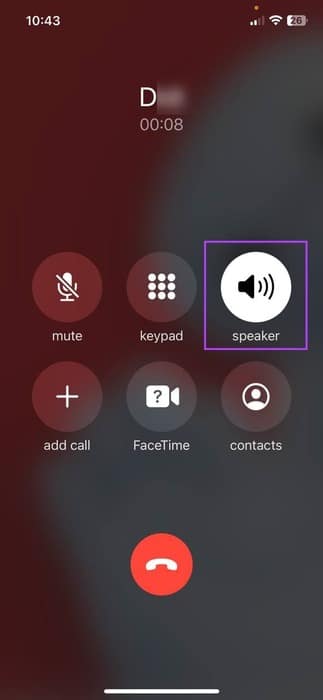
Em seguida, verifique se há algum eco na sua voz ou na voz do chamador.
3. Ligue ou desconecte o fone de ouvido
Se houver danos na rede ou receptor do amplificador do seu dispositivo que você não possa reparar imediatamente, bConecte seu iPhone a um fone de ouvido Bluetooth Para receber chamadas. No entanto, se o seu iPhone já estiver conectado a um dispositivo Bluetooth, desconecte-o para ver se isso resolve o problema.
Veja como fazer.
Passo 1: Abrir Configurações E pressione Bluetooth.
Passo 2: Aqui, clique em dispositivo Bluetooth relacionado.
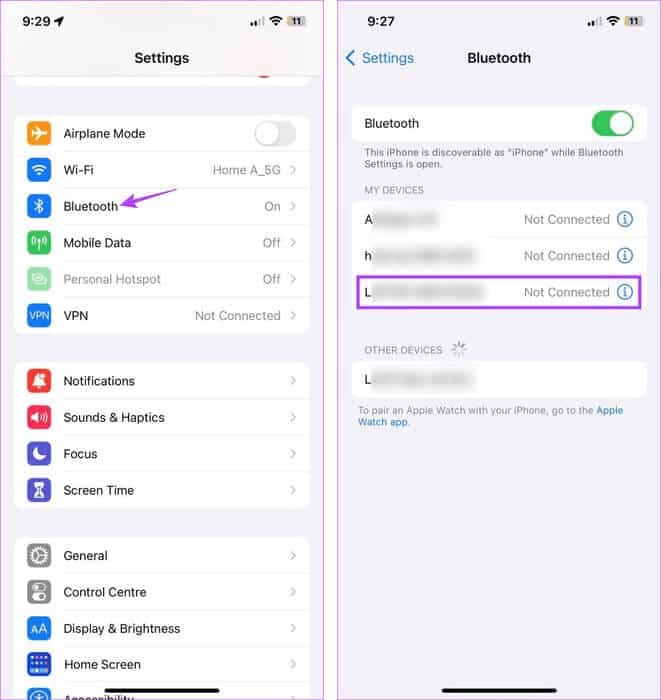
Dependendo do status da sua conexão, isso conectará ou desconectará o dispositivo Bluetooth do seu iPhone.
4. Desligue chamadas Wi-Fi
Pode te ajudar Ativar chamadas Wi-Fi faz chamadas por Wi-Fi, o que elimina o problema de baixa intensidade do sinal. No entanto, também é conhecido por causar interrupções nas chamadas, como gagueira vocal ou eco durante chamadas de voz.
Quando isso acontecer, você pode Desative chamadas por Wi-Fi no seu iPhone seguindo estas etapas.
Passo 1: Abra um menu ... Configurações.
Passo 2: Role para baixo e toque Dados celulares/móveis.
Etapa 3: Agora, pressione "Chamadas Wi-Fi".
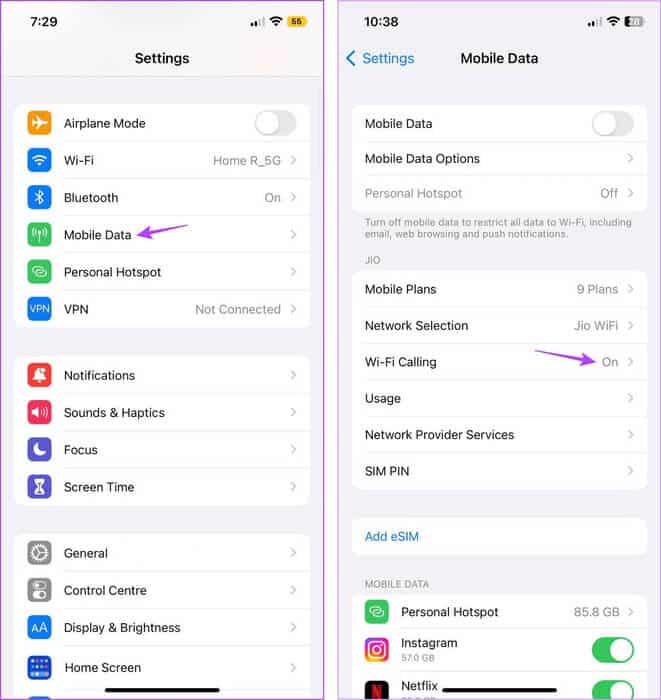
Passo 4: Desligue a alternância para "Chamadas Wi-Fi neste iPhone" .
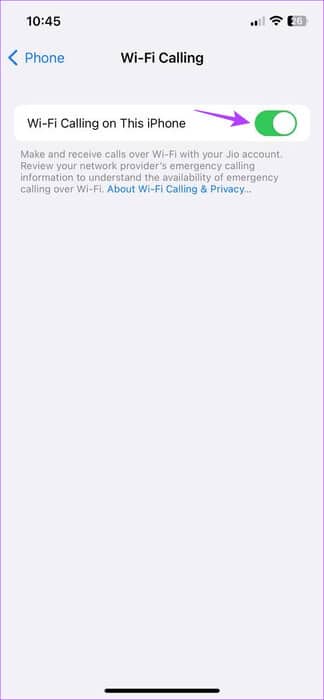
Agora, tente fazer a ligação novamente para ver se o problema foi resolvido.
5. Reinicie os aplicativos em segundo plano
Limpar a execução de aplicativos em segundo plano interrompe todos os processos do aplicativo. Então, depois de reabrir os aplicativos, todos os processos também serão reiniciados. Isso pode ajudar a eliminar problemas ou falhas temporárias. Faça isso se o som ecoar durante chamadas usando FaceTime, WhatsApp ou aplicativo Telefone.
Passo 1: Deslize de baixo para cima na tela. Ou clique duas vezes em Botão de início.
Passo 2: Agora role pelos aplicativos em segundo plano abertos no momento e deslize para cima para limpar os aplicativos relevantes da tela.
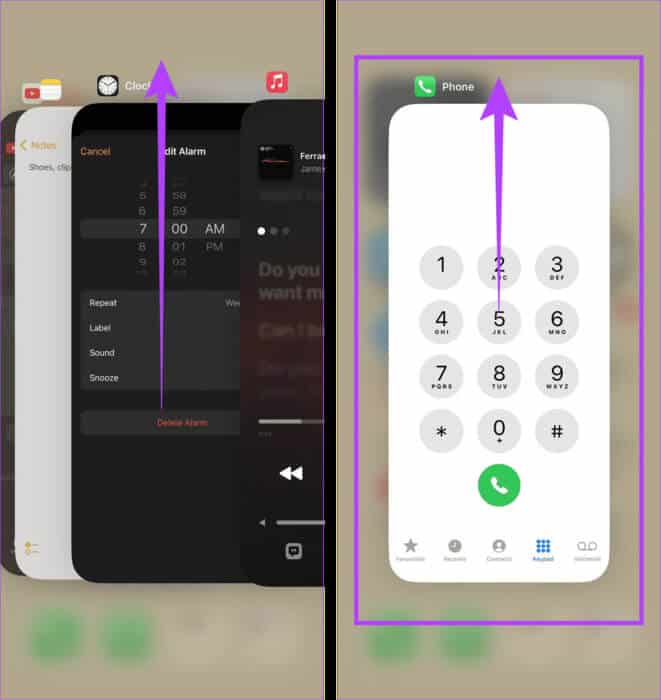
Uma vez feito isso, toque no ícone do aplicativo relevante para reabri-lo. Em seguida, faça uma chamada e, uma vez conectado, verifique se o eco parou.
6. Atualize as configurações da sua operadora
Embora geralmente seja um processo automático, você também pode verificar e instalar manualmente atualizações nas configurações da operadora. Isso garantirá que seu dispositivo tenha acesso aos recursos e atualizações de compatibilidade mais recentes que podem aprimorar sua experiência de chamada.
Também pode ajudar a corrigir alguns problemas relacionados à operadora, como eco de áudio durante chamadas. Siga estas etapas para fazer isso.
Passo 1: Abrir Configurações E pressione Público.
Passo 2: Aqui, clique em Por aí.
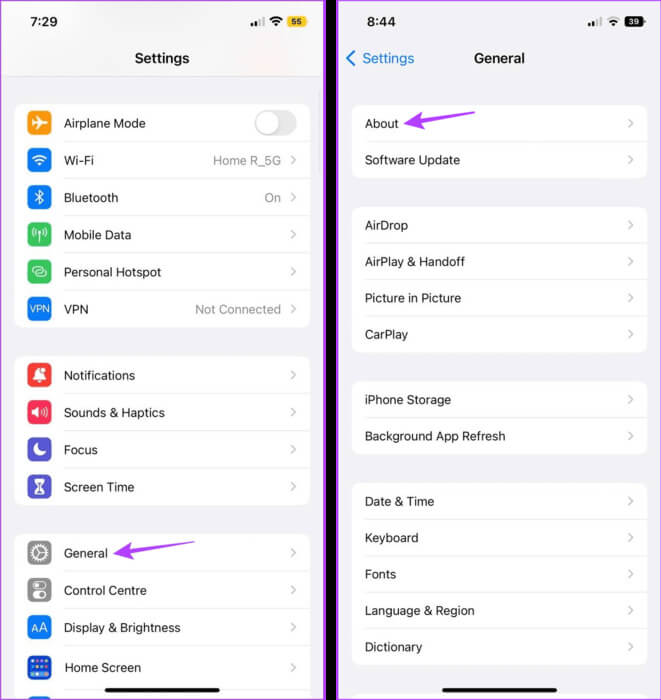
Se a caixa de configurações da operadora aparecer, toque em atualizar. Depois que as configurações estiverem instaladas, reinicie o dispositivo e verifique novamente.
7. Atualize seu iPhone
Hardware antigo pode desenvolver problemas com o tempo. Esse também pode ser um dos motivos pelos quais você está enfrentando problemas de eco. Portanto, se o seu iPhone não é atualizado há algum tempo, abra o menu Configurações e instale essas atualizações. A seguir, veja se isso corrige os problemas de eco do seu iPhone. Veja como fazer isso.
Dica: veja nosso artigo paraDescubra o que acontece quando você atualiza seu dispositivo.
Passo 1: Abrir Aplicativo de configurações No seu iPhone.
Passo 2: Role para baixo e toque Público.
Etapa 3: Agora, pressione atualizar software. Se disponível atualizar, Clique "Baixar e instalar".
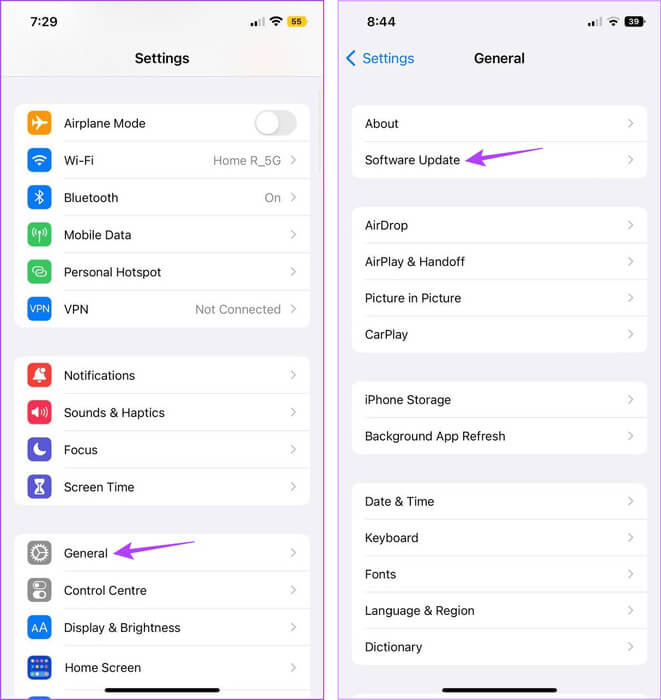
Assim que o dispositivo for reiniciado, abra o aplicativo Telefone ou FaceTime e tente fazer uma chamada. Se o problema persistir, continue com o próximo método.
8. Redefinir as configurações de rede
Como o nome sugere, lidere Redefinir as configurações de rede do iPhone Isso excluirá todas as configurações e dados relacionados à rede do seu dispositivo. Isso inclui Senhas de Wi-Fi, dispositivos conectados, configurações de dados móveis, etc. Se o seu problema estiver relacionado a alguma dessas configurações, isso ajudará a interromper o eco durante as chamadas.
Siga estas etapas para fazer isso.
Passo 1: Abrir Configurações E pressione Público.
Passo 2: Aqui, clique em "Transferir ou redefinir o iPhone".
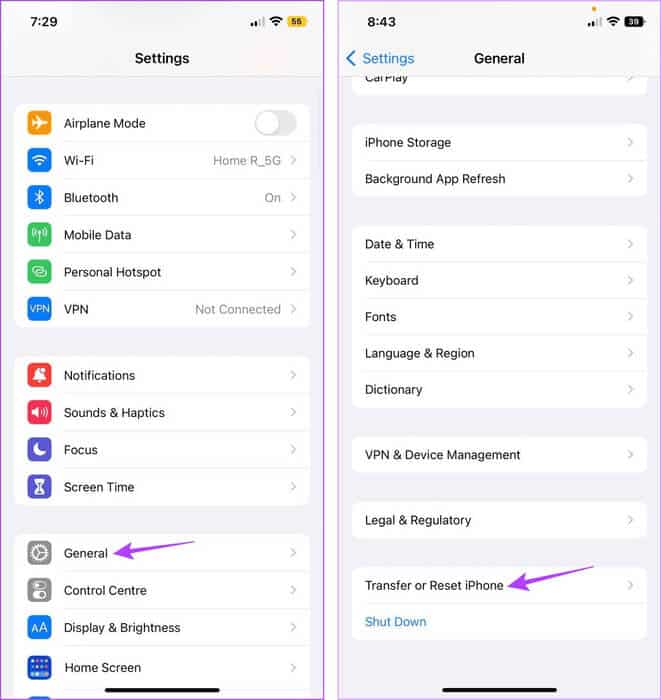
Etapa 3: Agora, pressione Redefinir.
Passo 4: Clique em "Redefinir Ajustes de Rede". Entrar senha privada seu iPhone quando solicitado.
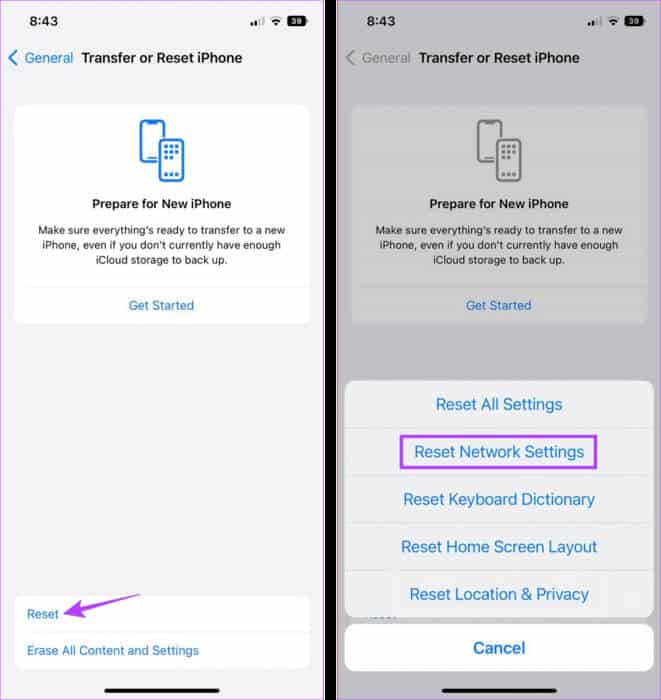
Isso redefinirá as configurações de rede do seu iPhone. Agora, tente fazer uma chamada novamente para verificar se isso parou de ecoar as chamadas feitas no seu iPhone.
9. Entre em contato com o Suporte da Apple
Se nenhum dos métodos acima resolver o problema, pode ser devido a danos no hardware. Então, este é seu último recurso Entre em contato com o suporte da Apple E conserte seu iPhone.
Perguntas frequentes sobre como desligar o eco durante chamadas no iPhone
Q1. As capas de celular podem causar problemas de áudio durante chamadas no seu iPhone?
A resposta: Se a capa do seu celular não couber no corpo do dispositivo, ela poderá bloquear as grades dos alto-falantes. Isso pode fazer com que o seu iPhone ecoe durante as chamadas. Portanto, retire a capa do seu celular e tente fazer uma ligação. Se o problema for resolvido, compre uma nova capa para o seu iPhone ou deixe-a fechada.
Q2. É possível entrar em contato com operadoras móveis sobre problemas com ligações?
A resposta: Se sua operadora estiver passando por interrupções, isso poderá afetar a qualidade de suas chamadas. Para confirmar se este é o caso, entre em contato com sua operadora. Ou espere um pouco antes de fazer outra ligação.
Pare de ecoar
A principal razão para manter um smartphone é a capacidade de fazer chamadas em qualquer lugar. No entanto, o feedback vocal constante pode tornar isso irritante. Portanto, esperamos que este guia tenha ajudado você a corrigir o eco do seu iPhone durante as chamadas. Você também pode ver nosso artigo se Seu iPhone não está fazendo chamadas, mas pode enviar mensagens de texto.